完美解决word无法删除空白页的烦恼 word删除空白页的三种方式
(福利推荐:你还在原价购买阿里云服务器?现在阿里云0.8折限时抢购活动来啦!4核8G企业云服务器仅2998元/3年,立即抢购>>>:9i0i.cn/aliyun)
文档中多余的空白页面怎么都删除不掉,什么情况?相信许多小伙伴一定有遇到过这个问题,这里,易老师就来给大家讲讲如何解决该问题。
1、按住 Shift 键删除空白页
先将光标定位到文档末尾,然后按住 Shift 键不松,鼠标单击选中空白页面,然后按下“退格”或“Delete”键删除。

2、分节符导致无法删除
如图所示,无论我们怎么按“退格”,都无法删除空白页,不仅如此,还会删除上一页内容。

我们进入「开始」-「段落」,点击「显示编辑标记」,此时,我们就可以看到,页面中有一些被隐藏的段落标记,例如:“分节符”,将光标定位到“分节符”前面,按下键盘上的“Delete”即可删除。

3、查找替换删除空白页
我们还可以利用查找和替换功能,来批量删除被隐藏的“分页符”删除空白页。

4、末尾表格导致空白页无法删除
其实,许多情况,可能是因为末尾有表格,导致下一页空白页无法删除。这时候,我们可以将表格稍微缩小一下,或者向上移动一下,就能够轻松删除后面的空白页了。

当然,如果你表格无法移动,或者还解决不了问题,你可以试试这个方法。进入「开始」-「段落」-「显示编辑标记」,然后选中空白页上的“段落标记”-「右键」-「字体」,勾选「隐藏」,最后再“隐藏编辑标记”,此时,空白页就消失不见了。

本文来自微信公众号:Word 联盟 (ID:Wordlm123),作者:易雪龙
以上就是word删除空白页的三种方式,希望大家喜欢,请继续关注程序员之家。
相关推荐:
word前面空白但是字上不去怎么办? word文字前面有半页空白的解决办法
相关文章
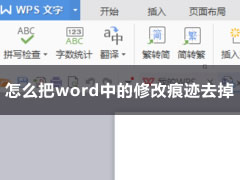
怎么把word中的修改痕迹去掉?word彻底删除修改痕迹教程
这篇文章主要介绍了怎么把word中的修改痕迹去掉?word彻底删除修改痕迹教程的相关资料,需要的朋友可以参考下本文详细内容介绍2022-08-05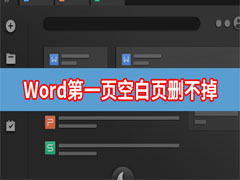
Word第一页空白页删不掉怎么办?Word第一页空白页删不掉解决方法
但有时打开word文档发现第一页是空白页,想要删除怎么也删不掉,有什么办法解决?本文就给大家介绍快速删除word文档第一页空白页,快来看看吧2022-07-08
Word如何删除页眉水平横线 Word快速删除页眉水平横线方法
在编辑word文档时,我们经常会插入页眉跟页脚,我们会发现页眉下面会出现一条横线,当有输入页眉文字时,该横线不会显得突兀,一旦去掉文字,这条横线就显得很难看了,下面2022-07-04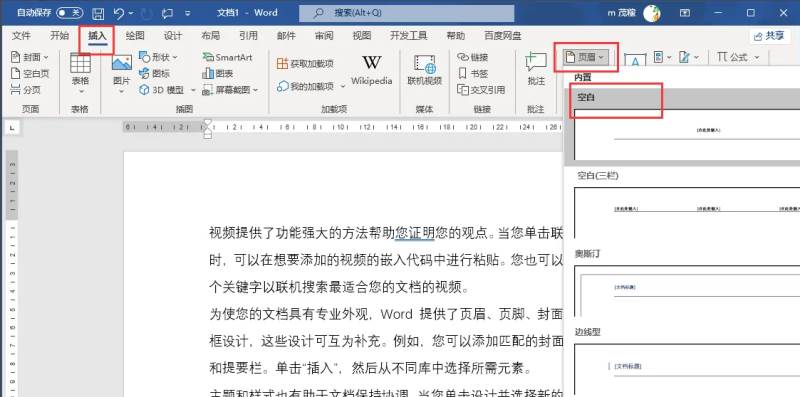
Word2021怎么删除首页页眉?Word2021删除首页页眉方法
在使用word的时候,经常会需要设置页眉的情况,但是第一张封面图往往不需要设置页眉,那么怎么删除首页的页眉,而后面的页眉不动呢?今天小编就来教大家Word2021删除首页页2022-07-01
word表格怎么去掉不要的线?word表格删除不要的线详细教程
这篇文章主要介绍了word表格怎么去掉不要的线?word表格删除不要的线详细教程的相关资料,需要的朋友可以参考下本文详细内容介绍。2022-05-05 这篇文章主要介绍了word如何去除分页符号?word分页符删除操作方法的相关资料,需要的朋友可以参考下本文详细内容。2022-03-03
这篇文章主要介绍了word如何去除分页符号?word分页符删除操作方法的相关资料,需要的朋友可以参考下本文详细内容。2022-03-03
word怎么删除中间的多余页面?word文档删除中间多余空白页面方法
这篇文章主要介绍了word怎么删除中间的多余页面?word文档删除中间多余空白页面方法的相关资料,需要的朋友可以参考下本文详细内容。2022-02-10
word怎么删除多余的空白页面?word多余的空白页删除方法
这篇文章主要介绍了word怎么删除多余的空白页面?word多余的空白页删除方法的相关资料,需要的朋友可以参考下本文详细内容。2022-01-19
word折线图怎么删除外框的实线? word折线图去外框的技巧
word折线图怎么删除外框的实线?word中插入的折线图,发现有边框,想要去掉边框,该怎么操作呢?下面我们就来看看word折线图去外框的技巧,详细请看下文2021-06-16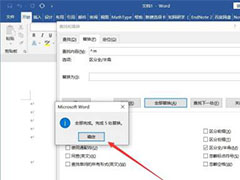 word怎么批量删除分页符?word中插入了很多分页符,该怎么删除全部分页符呢?下面我们就来看看word删除全部分页符的技巧,详细请看下文介绍2021-06-08
word怎么批量删除分页符?word中插入了很多分页符,该怎么删除全部分页符呢?下面我们就来看看word删除全部分页符的技巧,详细请看下文介绍2021-06-08








最新评论